У цьому посібнику я покроково покажу тобі, як додати субтитри до свого відео у DaVinci Resolve 5.14 і експортувати їх. Створення субтитрів покращує доступність і користувацький досвід для твоїх глядачів. Давай почнемо!
Головні висновки
- Ви можете додати субтитри просто через меню Effects.
- Інспектор дозволяє вам індивідуально налаштувати субтитри.
- Експортуйте свої субтитри окремо від відео або впишіть їх у відео.
Покрокова інструкція
Додавання субтитрів
Щоб створити субтитр в DaVinci Resolve, відкрий свій проект і перейди у верхній лівий кут, де ти знайдеш ефекти. Натисни на "Effects" та знайди "Subtitles". Ти можеш просто ввести "Sub" у поле пошуку, щоб швидше знайти потрібний субтитр. Як тільки ви знайдете субтитр, просто перетягніть його на таймлайн вашого відео. Це автоматично створить новий трек субтитрів.
Відкрити інспектор
Тепер, коли ви додали трек субтитрів, вам потрібно відкрити Інспектор. Клацніть у верхньому правому куті інтерфейсу на "Інспектор". Потім виберіть новий субтитр, який ви щойно створили. У Інспекторі ви можете внести всі необхідні налаштування.
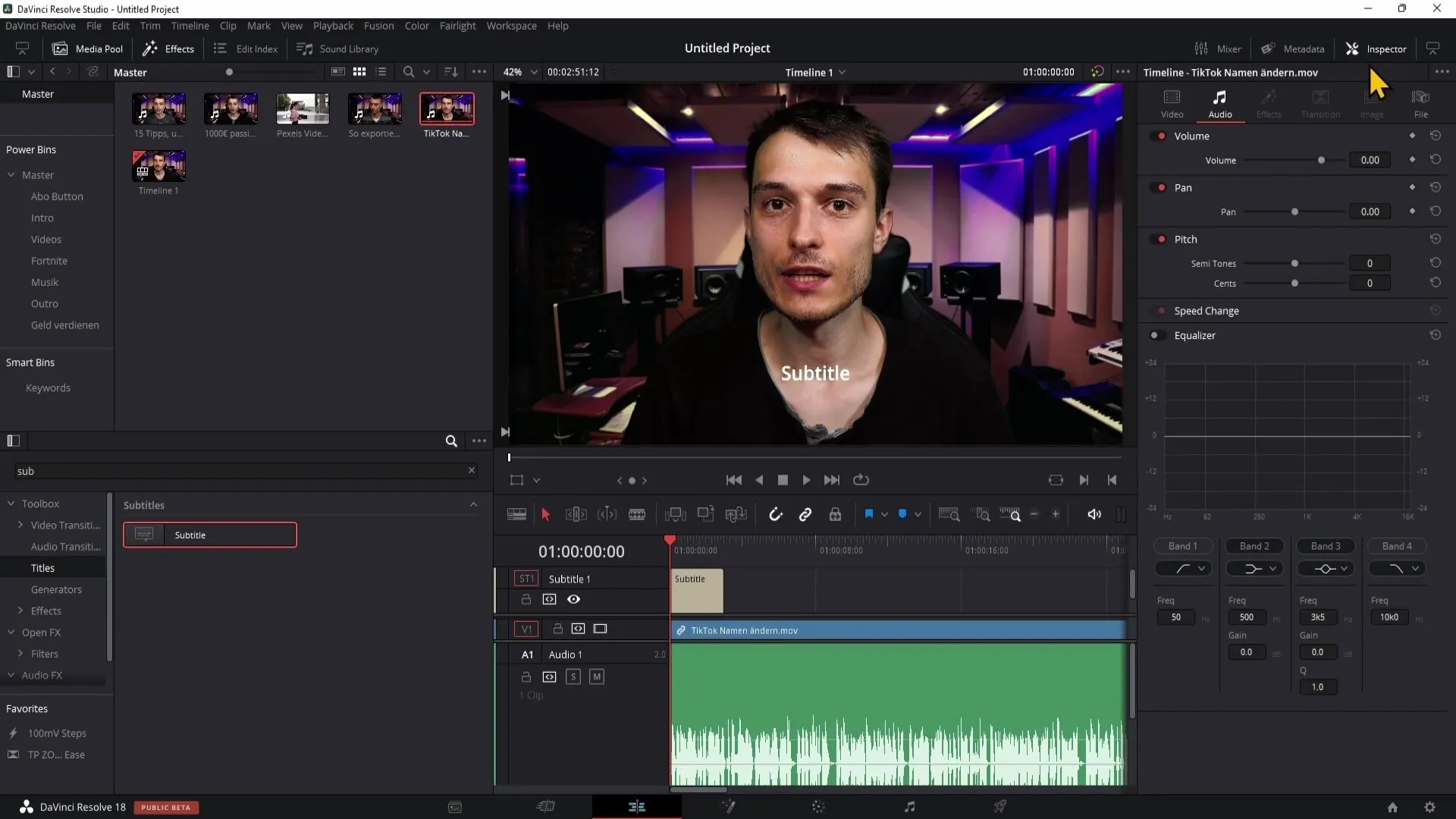
Введення тексту
Щоб ввести текст для вашого субтитра, прослухайте відео і введіть сказаний текст у відповідне поле в Інспекторі. Наприклад, текст може бути: "У сьогоднішньому відео я хочу показати вам, як на TikTok змінити своє ім'я та нікнейм." Пам'ятайте, щоб перетягнути субтитр на момент, коли речення закінчується.
Форматування субтитрів
Після того, як ви ввели текст, ви можете також змінити вигляд свого субтитру. Впевніться, що прапор "Використовувати стандартний стиль" встановлено. Перейдіть на вкладку "Стиль" в Інспекторі, де ви можете налаштувати шрифт, розмір та колір. Ви можете вибрати різні шрифти для покращення читабельності.
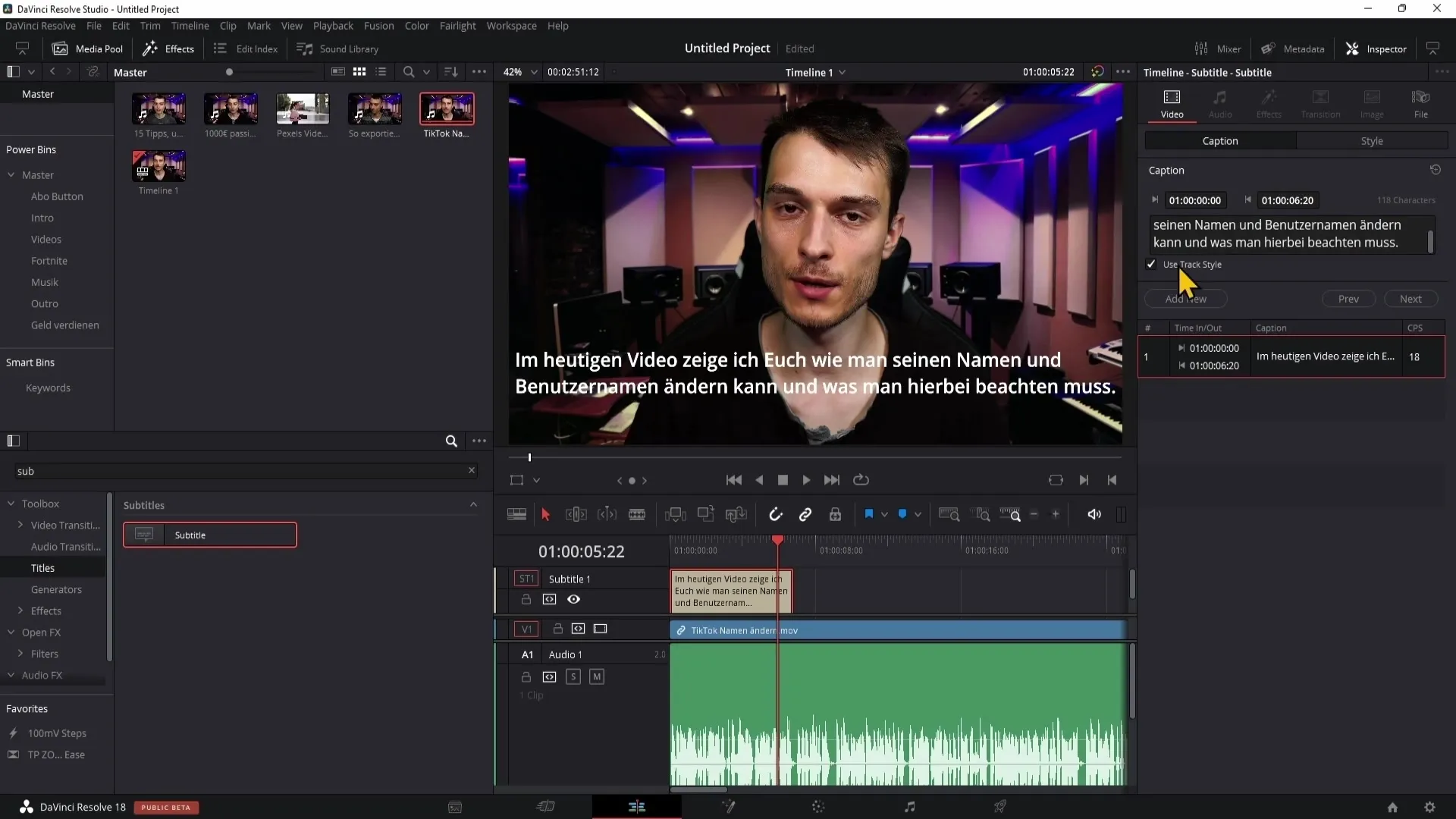
Налаштування стилю тексту
В розділі "Стиль" ви можете внести різні інші налаштування. Ви можете змінити розмір шрифту та встановити положення субтитрів на осі Y і X. Для поліпшення читабельності можна додати "Stroke" (сороковий контур). Це допомагає підкреслити текст, особливо якщо фон неспокійний.
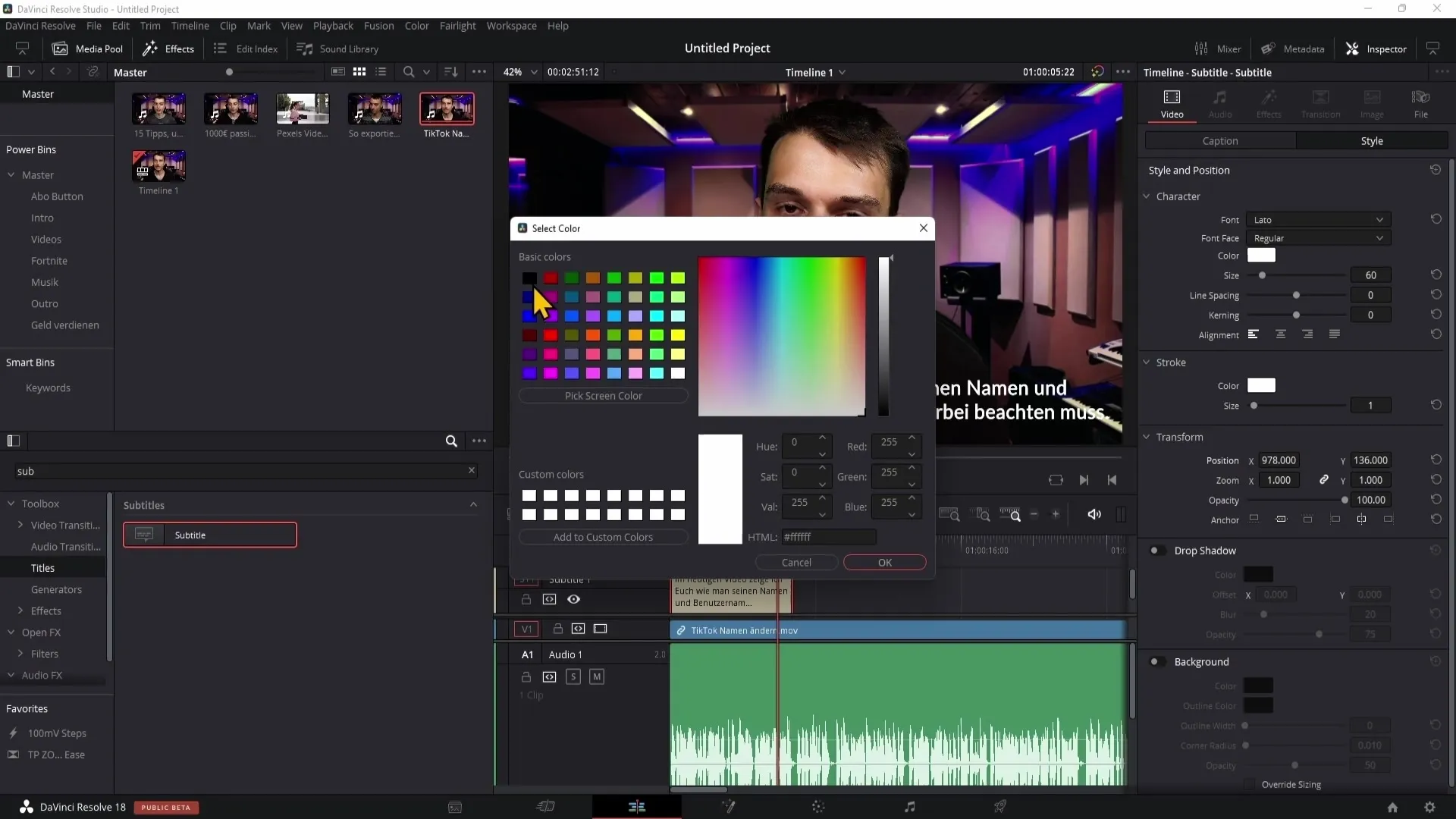
Додавання фону для субтитрів
Ще один спосіб покращити читабельність - це додати фон. Активуйте опцію фону у розділі Стиль Інспектора. Тепер ви можете вибрати колір фону, щоб текст виглядав красиво.
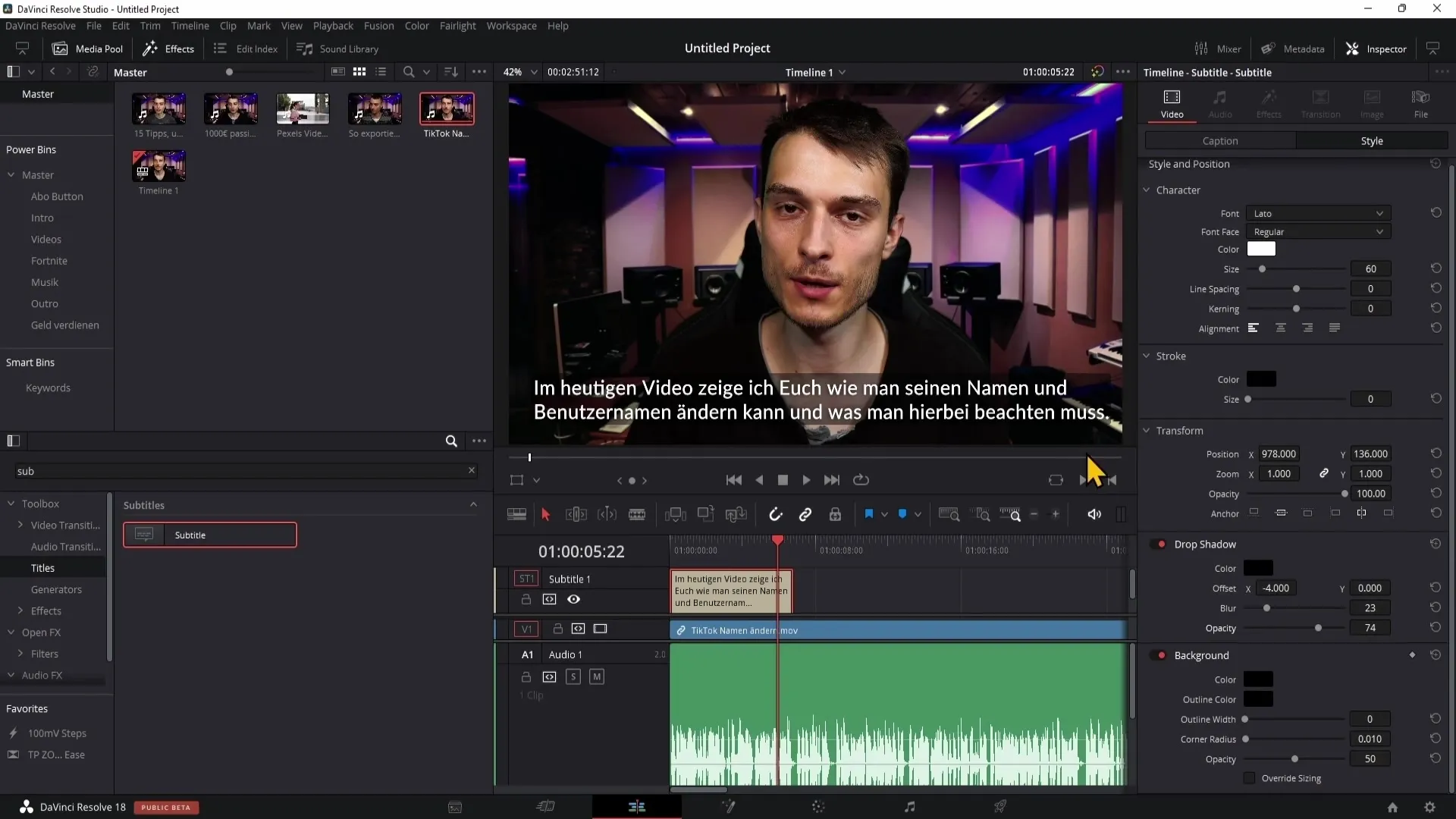
Центрування тексту
Якщо ваш текст субтитрів вирівняний ліворуч, ви можете також центрувати його. Клацніть на середній символ під пунктом "Вирівнювання" в Інспекторі, щоб налаштувати вирівнювання тексту.
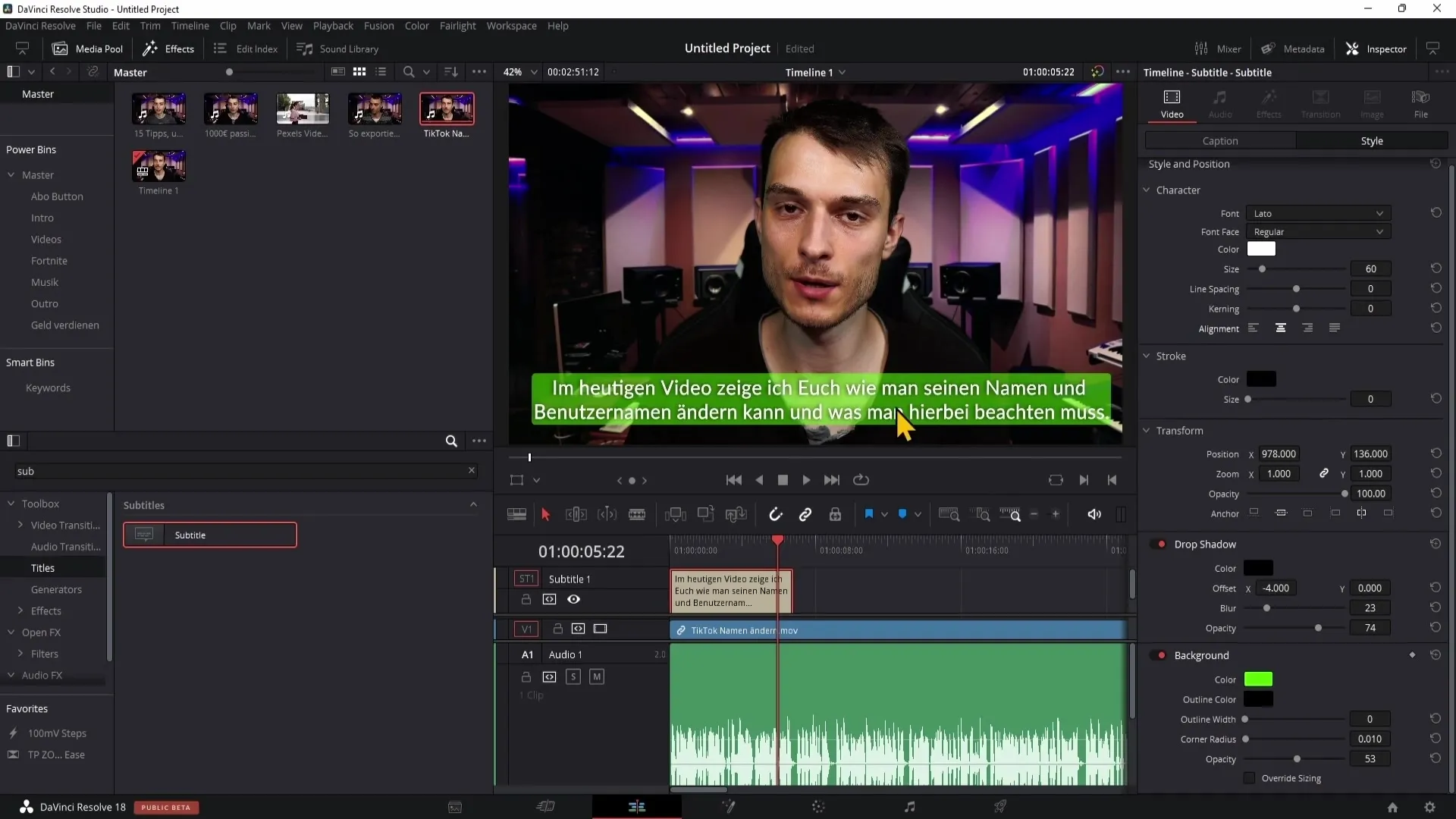
Додання нового субтитру
Щоб продовжити процес, перейдіть до кінця вашого першого субтитру та натисніть "Додати новий". Таким чином ви можете додати ще субтитри, продовжуючи слідкувати за аудіо. Повторіть цей крок, доки ви насиплете всі субтитри по всьому відео.
Експортування субтитрів
Після того, як ви налаштували всі субтитри, настав час для експорту. Перейдіть до розділу "Доставка", щоб експортувати відео. Прокрутіть у меню "Налаштування експорту" вниз і активуйте опцію "Експортування субтитрів".
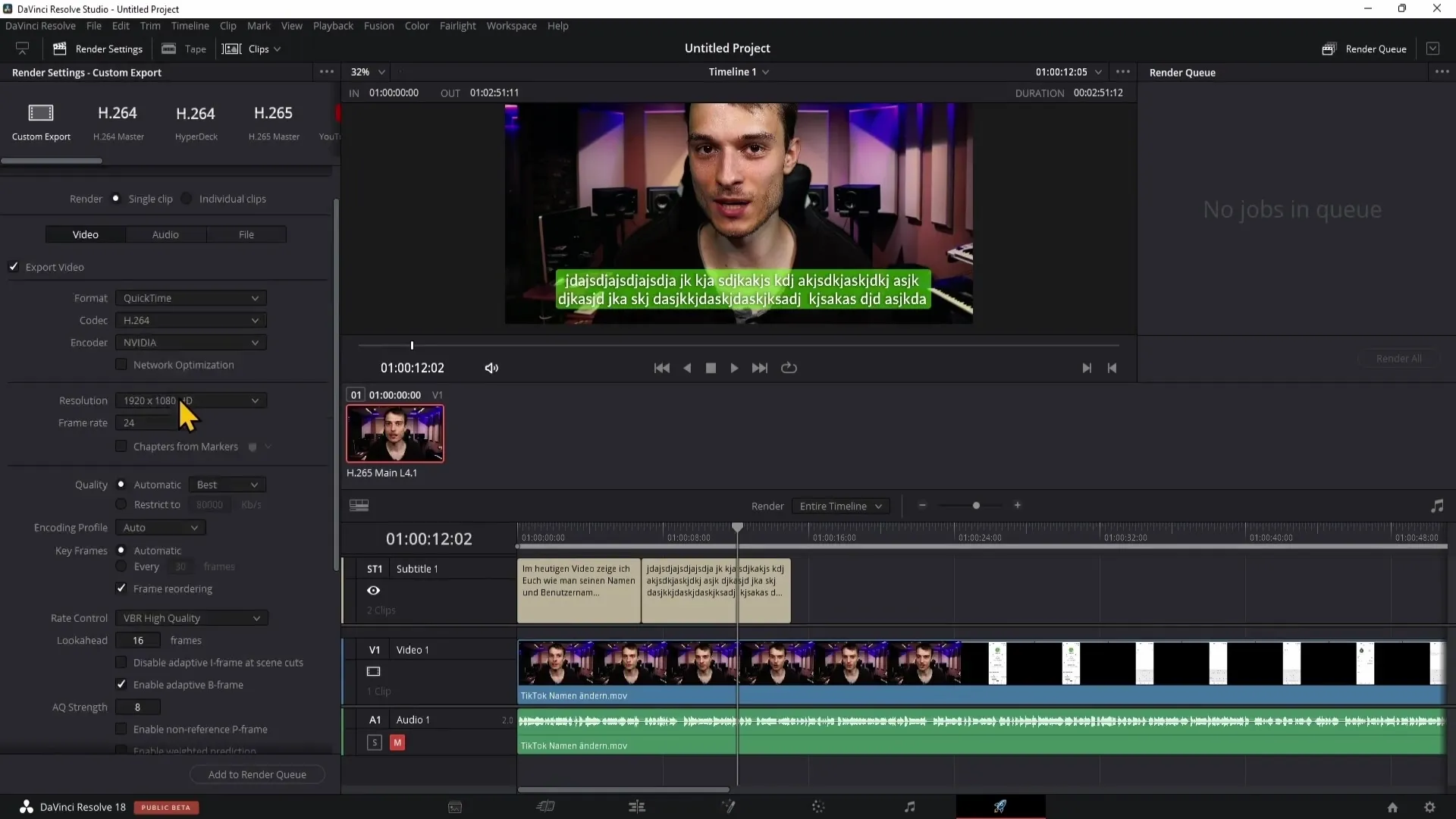
Вибір формату експорту
Тут ви можете вирішити, чи експортувати субтитри у окремий файл, або прямо впалити їх у відео. Якщо ви обрали окремий експорт, рекомендую використовувати формат SRT, оскільки він підтримується на більшості платформ.
Експортування різних доріжок субтитрів
Якщо ви створили декілька доріжок субтитрів, ви можете вирішити, чи кожну доріжку слід експортувати окремо. Позначте галочками потрібні доріжки та додайте їх до черги рендерингу.
Підсумок
У цьому посібнику ви навчилися, як додати субтитри до вашого відео в DaVinci Resolve та експортувати їх. З різними налаштуваннями та правильним форматом експорту ви зможете забезпечити професійний вигляд та легкий доступ до ваших субтитрів.
Часті питання
Що таке DaVinci Resolve?DaVinci Resolve це потужне програмне забезпечення для відеомонтажу, яке надає широкі можливості для редагування та коригування кольорів.
Як я можу додати субтитри в DaVinci Resolve?Ви можете додати субтитри через меню Effects, вибравши ефект "Subtitles" та перетягнувши його на таймлайн.
Який формат слід вибрати для експорту субтитрів?Рекомендований формат - SRT, оскільки він підтримується більшістю платформ.
Чи можна змінити шрифт своїх субтитрів?Так, у Інспекторі ви можете налаштувати шрифт, розмір, колір та інші стилі ваших субтитрів.
Як експортувати субтитри в DaVinci Resolve?Перейдіть у розділ Deliver, активуйте опцію "Експорт субтитрів" та оберіть потрібний формат експорту.


